Font chữ là công cụ “không thể thiếu”, cần phải sử dụng ở mọi mặt trận từ word, excel cho đến các phần mềm photoshop, AI,…Font chữ thể hiện được phong cách, sự tinh tế và cả tính thẩm mỹ của bài viết hay hình ảnh. Nó cũng thể hiện sự chuyên nghiệp và cá tính của bạn. Vậy nên đừng bỏ lỡ, đọc ngay bài viết này để biết cách tải font chữ, download phông chữ miễn phí về máy và cài đặt.
TẢI NGAY BỘ FONT CHỮ ĐẸP
Font lỗi – “nỗi đau không của riêng ai”
Dám chắc rằng có đến 99% các bạn khi bắt tay vào việc thiết kế đều cảm thấy chán nản với kho font nghèo nàn có sẵn trong máy. Nó khiến mình bị bí ý tưởng để thiết kế và trình bày, thậm chí là lỗi tùm lum khi nó chỉ thích chơi với Anh ngữ.
Vậy thì việc đầu tiên của bạn là lên tải ngay vài bộ sưu tập font dưới đây nhé, Dienthoaigiakho giới thiệu cho bạn vài bộ dễ dùng, đơn giản mà lại đẹp. Tải xuống phông chữ miễn phí ngay!
- Bộ Font full Tiếng Việt đầy đủ nhất
- Bộ Font chữ đầy đủ cho máy tính
- Bộ font chữ VNI – Unicode
Sau khi đã biết cách tải font chữ và tải xong, bạn tiến hành giải nén như bình thường để cài đặt theo các cách bên dưới nhé. Về cơ bản, dù bạn có dùng win nào thì cũng sẽ cài đặt như vậy.
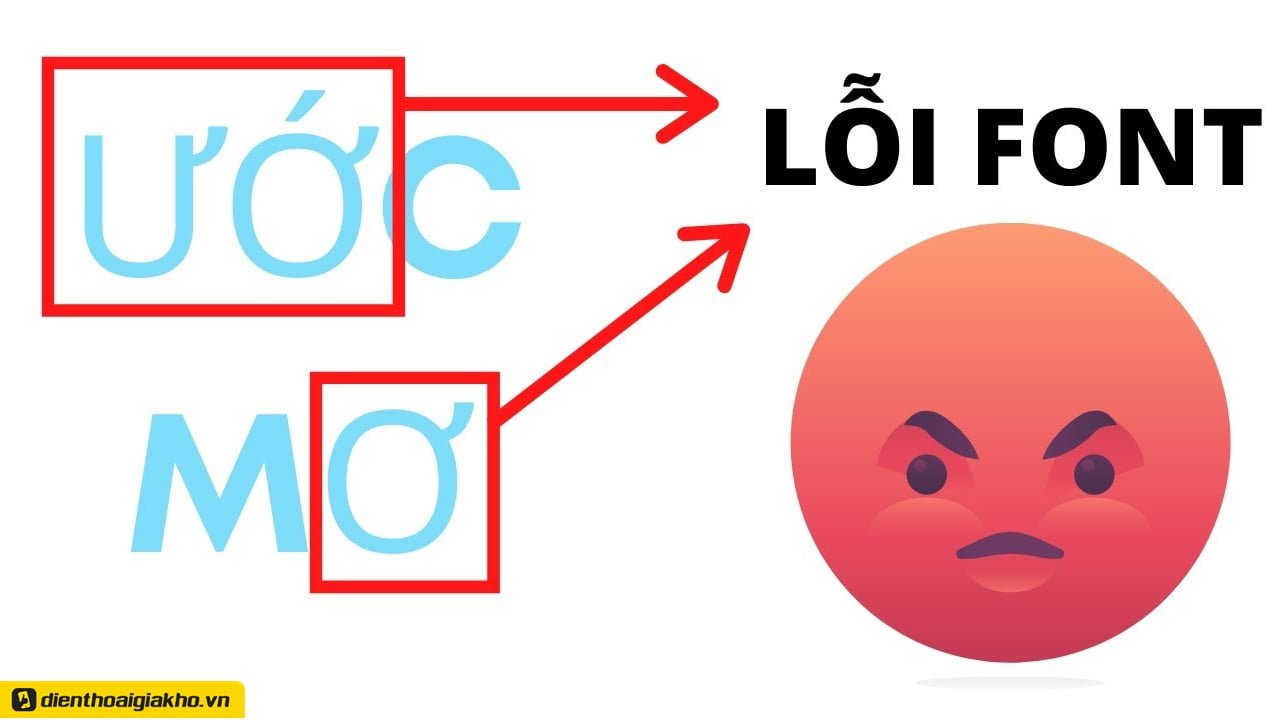
4 Cách cài đặt font chữ sau khi tải font chữ
Cách dùng font chữ tải về thông qua ổ C
Với cách này, bạn chỉ cần thực hiện đúng như các bước dưới đây:
- Bạn chỉ cần mở file font chữ khi nãy bạn tải
- Chọn font chữ mình muốn cài đặt, nhấn Copy
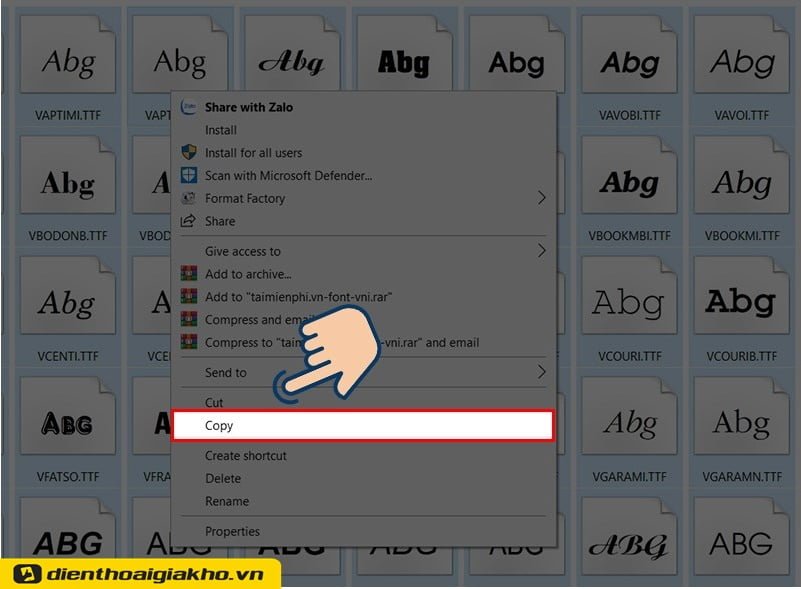
- Bạn paste file đó vào thư mục: C:WindowsFonts, thư mục này ở trong My Computer bạn nhé.
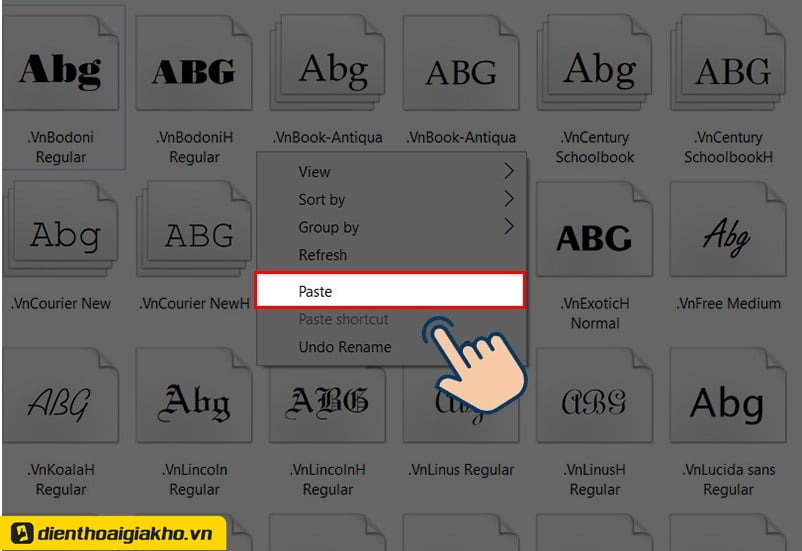
Cài ngay font chữ trực tiếp sau khi tải
Đây là cách mà nhiều người sử dụng nhất, rất đơn giản, ai cũng có thể cài đặt:
- Bước 1: Chọn tất cả file bạn muốn cài đặt
- Bước 2: Nhấn vào chuột phải và chọn Install
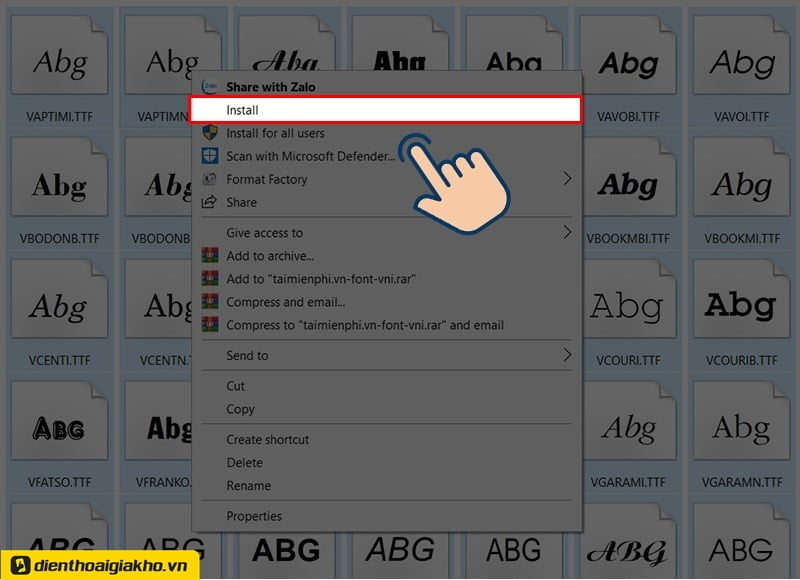
Lúc này font đã được cài trực tiếp vào máy tính của bạn. Bạn mở bất kỳ phần mềm nào và sẽ thấy font ở trong đó. Rất dễ dàng đúng không bạn?
Cách tải font chữ, cài qua Control Panel
Nếu bạn không thành công với 2 cách trên, có thể sử dụng qua Control Panel như dưới đây:
- Bước 1: Bạn thực hiện nhấn tổ hợp Windows + R và gõ Control panel vào thanh tìm kiếm đó để có thể khởi động chúng lên.
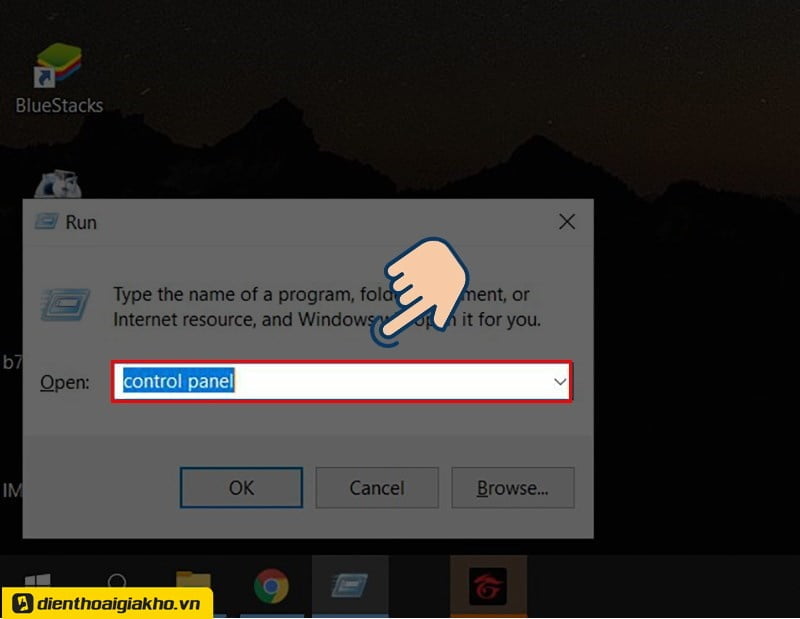
- Bước 2: Bạn chọn vào Fonts nhé
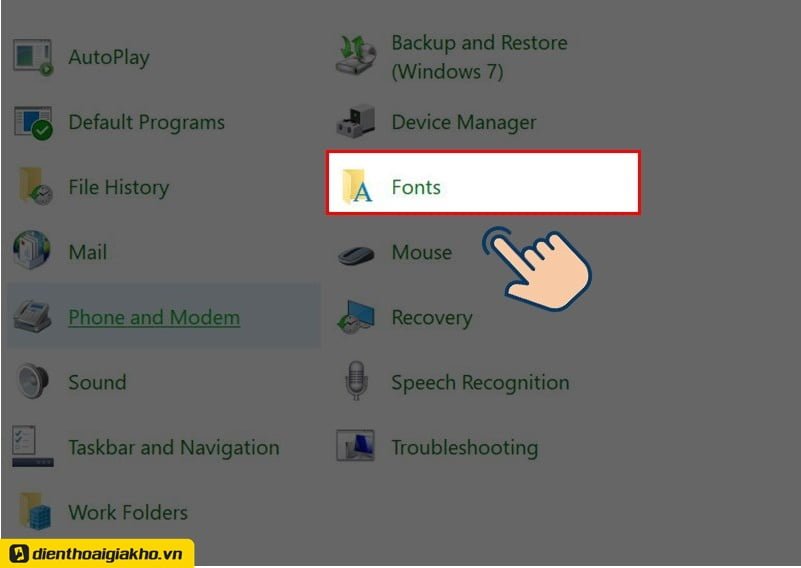
- Bước 3: Bạn hãy cop những font chữ muốn vào đó
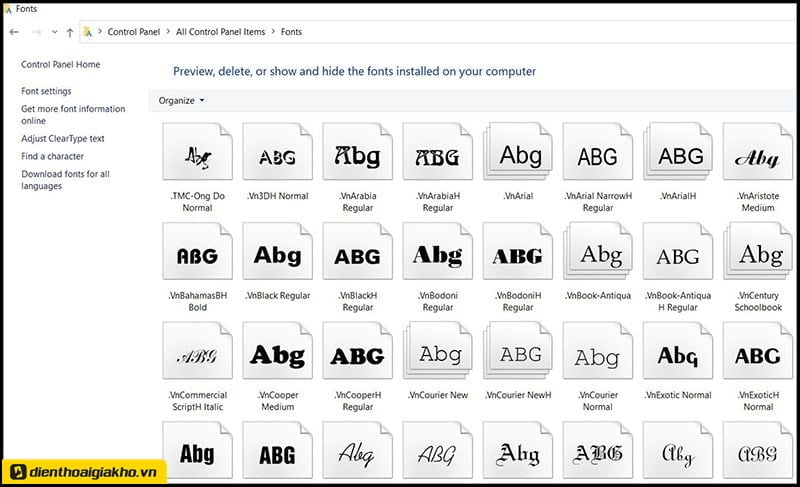
Lúc này là bạn đã biết cách dùng font chữ tải về nhé.
Cài font thông qua Microsoft store
Có cách tải phông chữ về máy hết sức dễ dàng thông qua Microsoft store mà không phải ai cũng biết. Chỉ cần một vài cú nhấp chuột là thành công.
- Bước 1: Bạn mở Setting/Personalization/Fonts. Sau đó, bạn sẽ nhìn thấy liên kết phía trên cùng để nhận được thêm font chữ. Nhấp vào đó để tải font xuống nhé. Nó đơn giản như bạn tải ứng dụng ở trên điện thoại.
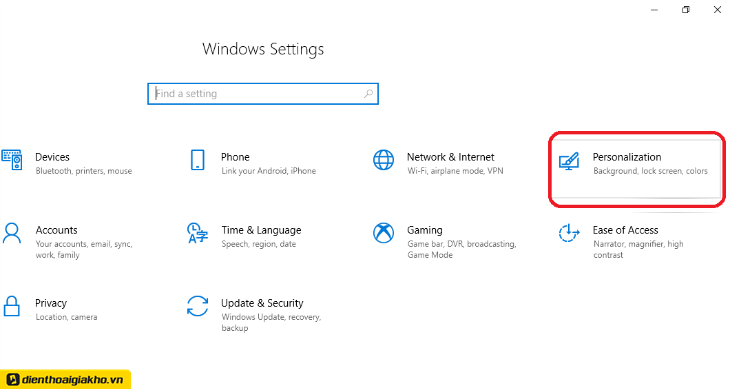
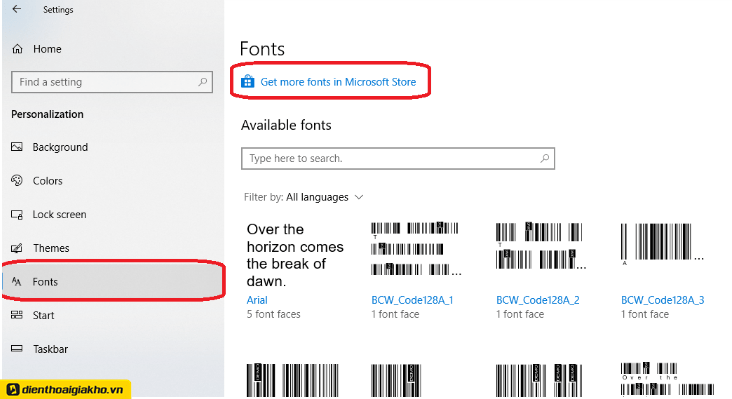
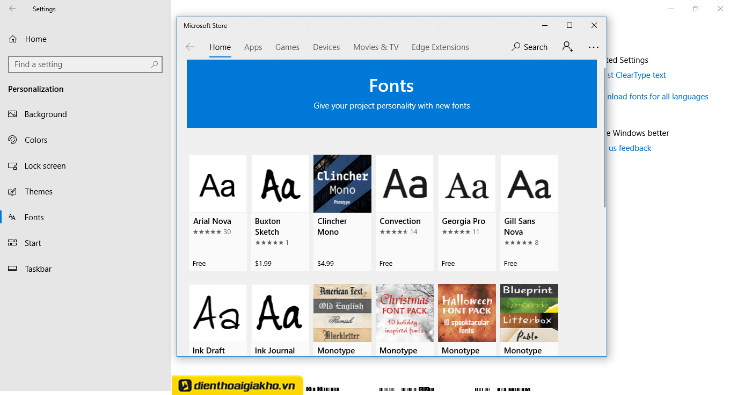
- Bước 2: Sau khi tải xong, nó là tệp .zip, bạn cần giải nén và thực hiện Install như cách 2 nhé.
Trên đây là 4 cách tải font chữ miễn phí về máy tính và cài đặt nó dễ dàng. Hi vọng sẽ giúp bạn có được những bức hình và văn bản đẹp nhất.
Font chữ đẹp thôi thì chưa đủ, bạn cũng cần trang bị cho mình một chiếc laptop thật sang – xịn – mịn – đẹp đặc biệt là chạy ngon để công phá đồ họa mượt mà nhé. Gọi ngay cho Dienthoaigiakho để sở hữu ngay laptop mới chính hãng, giá tốt, bảo hành đầy đủ!





